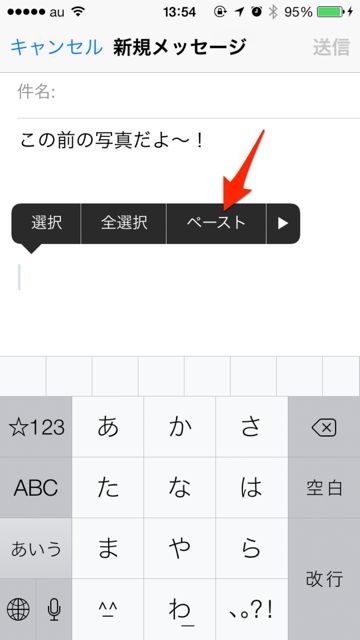「あの旅行の写真、メールでまとめて送りたい…」そんなときのお役立ち小技です!
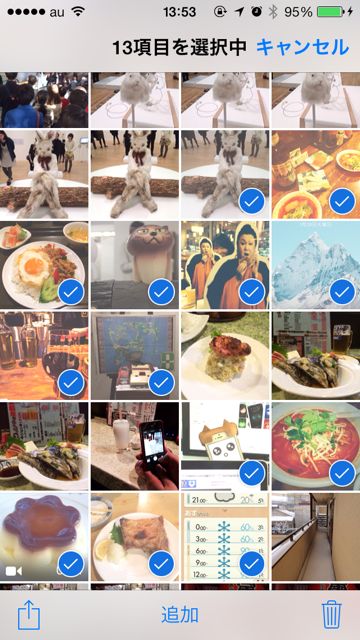
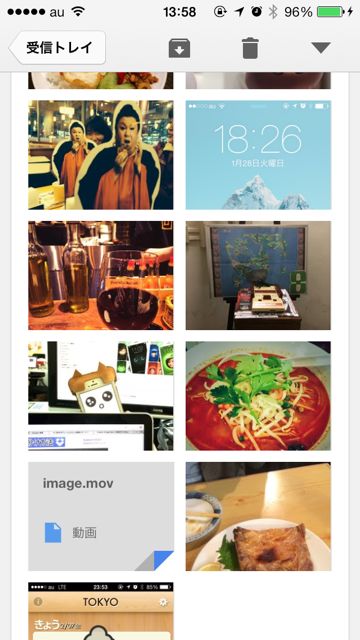
メールでたくさんの画像を送りたいけど、一枚ずつ選ぶのはメンドクサイ…。実は、送りたい写真を一度に全部添付できる方法があるって知ってました?
友だちと撮った写真をシェアしたいときなどに、ぜひおためしください。それではいってみましょう!
画像だってコピペできるんです
開くのは「メール」アプリではなく、「写真」アプリです。まず送りたい写真を【選択】します。
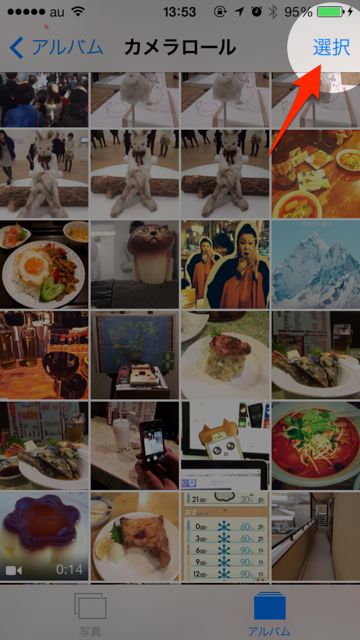
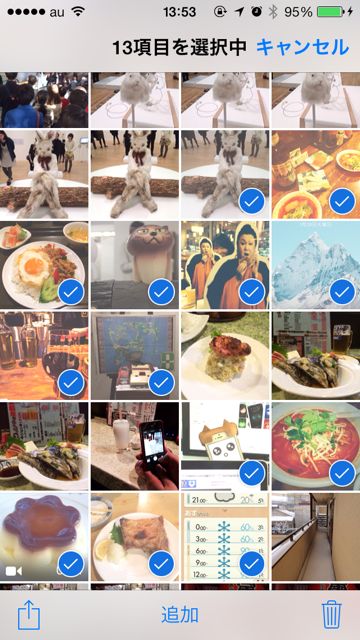
そしたら共有メニューを開いて【コピー】をタップ。これで準備完了です。
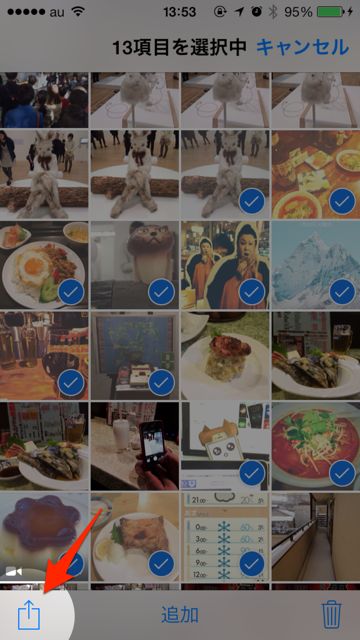
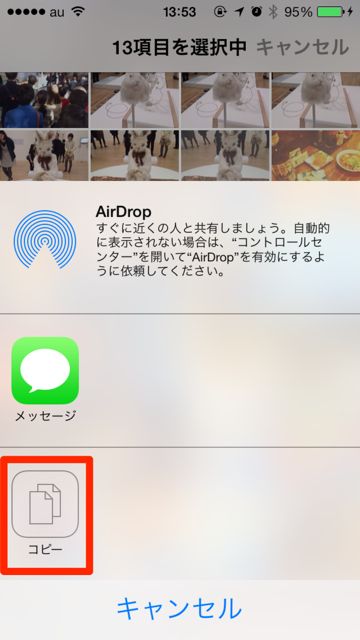
本文中でタップ→長押しでメニューを表示して【ペースト】を選ぶと…
 ズララっと画像が貼りつけられました!ちなみに動画も付けれちゃいます。
ズララっと画像が貼りつけられました!ちなみに動画も付けれちゃいます。
文字を入力する場所に、画像/動画もコピペできるなんて便利ですよね?
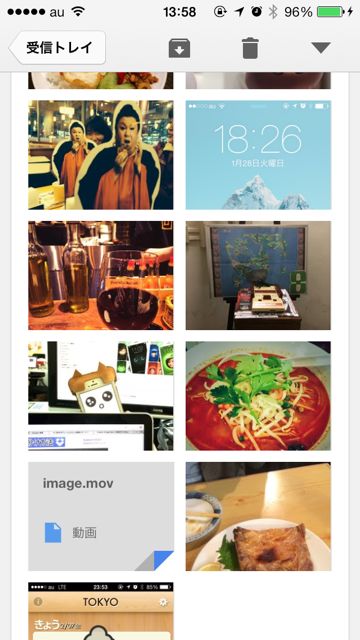
画像の貼りつけは、長押しメニューの【写真またはビデオを挿入】からもできますが、それだと1枚ずつになってしまいます。
なにより特別なアプリが必要ないのはうれしいですね。送りたい画像枚数が多いときにやってみてください。
その他のiPhone裏技をチェック!
参考
How to email more than five photos and videos at one time with your iPhone and iPad in iOS 7
iPhoneをもっと楽しむなら
『AppBank』のアプリでは、iPhoneがもっと楽しくなる情報をお届けしています。
iPhoneの最新情報や、ゲーム情報、iPhoneをもっと楽しむ裏ワザなど、毎日紹介していますので、ぜひアプリを使ってください。
| ・販売元: APPBANK INC. ・掲載時のDL価格: 無料 ・カテゴリ: 仕事効率化 ・容量: 10.5 MB ・バージョン: 1.0.3 |